win10电脑屏保怎样设置密码 win10屏保密码设置方法
更新时间:2023-09-16 12:43:10作者:jiang
win10电脑屏保怎样设置密码,随着科技的不断发展,Win10电脑已成为现代人生活中不可或缺的工具,为了保护个人隐私和提高电脑安全性,我们可以通过设置屏保密码来防止他人非法访问我们的电脑。Win10屏保密码应该如何设置呢?接下来我们将介绍一些简单而有效的方法,帮助您在Win10电脑上设置屏保密码,从而保障您的个人隐私和电脑安全。
具体方法:
1、打开“设置”选项,鼠标右击Win10的“开始”按钮图标――>选择“设置”。
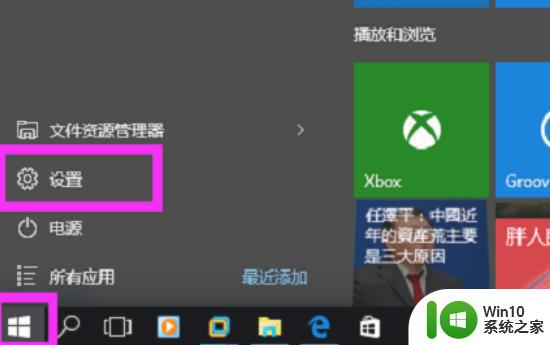
2、打开“个性化”设置,点击“个性化”打开。
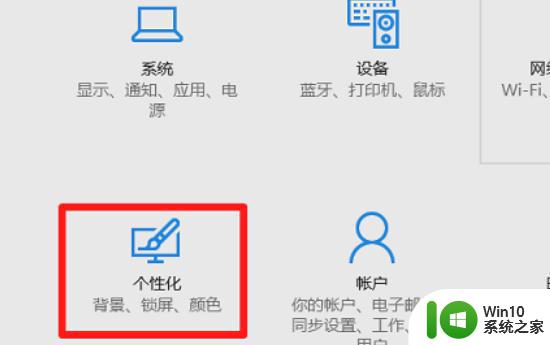
3、打开“屏幕保护程序设置”,点击“锁屏界面”――>“屏幕保护程序设置”。
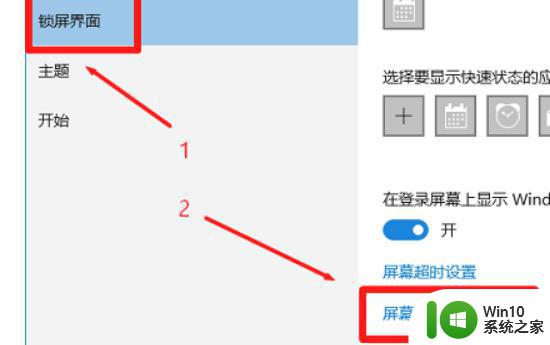
4、设置恢复时显示登录屏幕,在“等待”选项后面。设置一个时间,本例中设置为5分钟(表示5分钟内没有操作键盘和鼠标,就让Win10进入屏幕保护程序)――>勾选“在恢复时显示登录屏幕”――>点击“确定”。
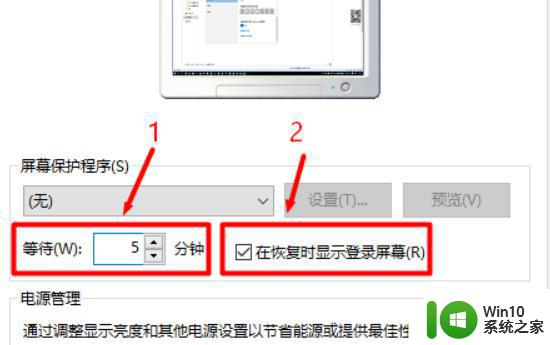
5、打开“电源设置”选项,点击“更改电源设置”打开。
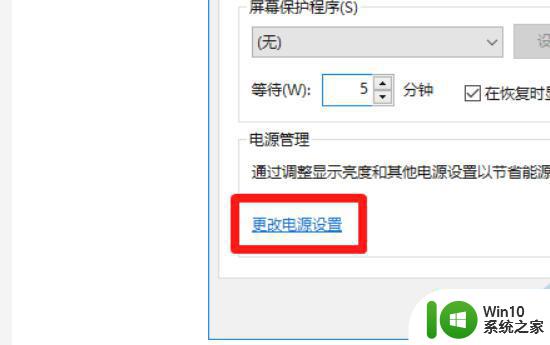
6、打开“唤醒时需要密码”,点击“唤醒是需要密码”选项打开。
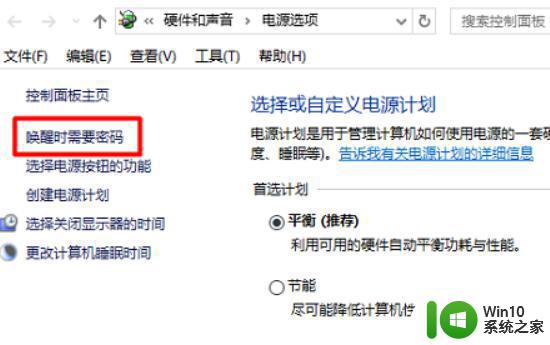
7、设置从屏保唤醒时需要密码,点击“更改当前不可用的设置”――>在“唤醒时的密码保护”选择:需要密码(推荐)――>点击“保存修改”,如下图所示。
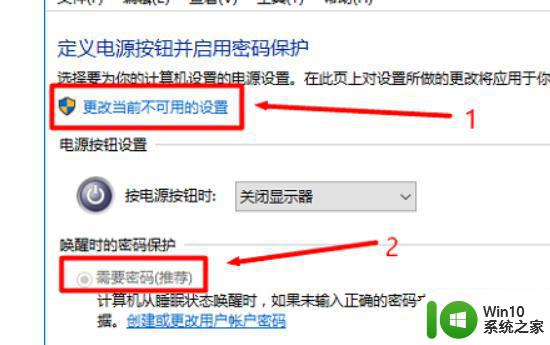
以上就是如何设置win10电脑屏保密码的全部内容,如果您也遇到了同样的情况,可以参考我的方法来解决,希望这篇文章能够对您有所帮助。
win10电脑屏保怎样设置密码 win10屏保密码设置方法相关教程
- win10屏保密码如何设置密码 win10电脑怎么设置屏保密码
- win1064怎样设置电脑屏保密码 win10 64位屏保设置密码步骤
- w10系统怎样设置屏保密码 W10屏保密码设置步骤
- win10电脑屏保密码如何修改 win10屏幕保护密码设置步骤详解
- win10如何设置屏保密码登录 w10怎么设置屏保密码
- win10如何设置屏保密码 屏保密码设置教程
- win10在哪里设置屏保密码 电脑w10系统如何设置锁屏密码
- win10如何取消屏保密码 win10屏保密码取消怎么设置
- win10系统怎么设置锁屏密码 修改w10的屏保密码方法
- win10电脑设置锁屏密码方法 Win10如何设置锁屏密码
- win10电脑怎么设置锁屏密码 win10电脑如何设置密码锁屏
- win10电脑如何设置密码锁屏 如何在win10电脑上设置锁屏密码
- win10玩只狼:影逝二度游戏卡顿什么原因 win10玩只狼:影逝二度游戏卡顿的处理方法 win10只狼影逝二度游戏卡顿解决方法
- 《极品飞车13:变速》win10无法启动解决方法 极品飞车13变速win10闪退解决方法
- win10桌面图标设置没有权限访问如何处理 Win10桌面图标权限访问被拒绝怎么办
- win10打不开应用商店一直转圈修复方法 win10应用商店打不开怎么办
win10系统教程推荐
- 1 win10桌面图标设置没有权限访问如何处理 Win10桌面图标权限访问被拒绝怎么办
- 2 win10关闭个人信息收集的最佳方法 如何在win10中关闭个人信息收集
- 3 英雄联盟win10无法初始化图像设备怎么办 英雄联盟win10启动黑屏怎么解决
- 4 win10需要来自system权限才能删除解决方法 Win10删除文件需要管理员权限解决方法
- 5 win10电脑查看激活密码的快捷方法 win10电脑激活密码查看方法
- 6 win10平板模式怎么切换电脑模式快捷键 win10平板模式如何切换至电脑模式
- 7 win10 usb无法识别鼠标无法操作如何修复 Win10 USB接口无法识别鼠标怎么办
- 8 笔记本电脑win10更新后开机黑屏很久才有画面如何修复 win10更新后笔记本电脑开机黑屏怎么办
- 9 电脑w10设备管理器里没有蓝牙怎么办 电脑w10蓝牙设备管理器找不到
- 10 win10系统此电脑中的文件夹怎么删除 win10系统如何删除文件夹
win10系统推荐
- 1 系统之家ghost win10 32位中文旗舰版下载v2023.04
- 2 雨林木风ghost win10 64位简化游戏版v2023.04
- 3 电脑公司ghost win10 64位安全免激活版v2023.04
- 4 系统之家ghost win10 32位经典装机版下载v2023.04
- 5 宏碁笔记本ghost win10 64位官方免激活版v2023.04
- 6 雨林木风ghost win10 64位镜像快速版v2023.04
- 7 深度技术ghost win10 64位旗舰免激活版v2023.03
- 8 系统之家ghost win10 64位稳定正式版v2023.03
- 9 深度技术ghost win10 64位专业破解版v2023.03
- 10 电脑公司win10官方免激活版64位v2023.03